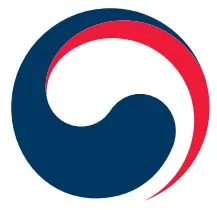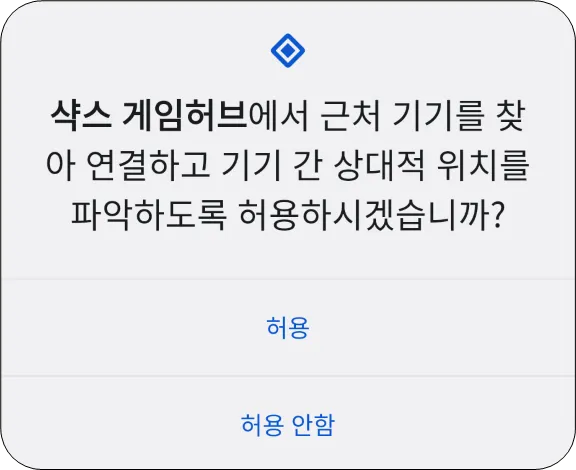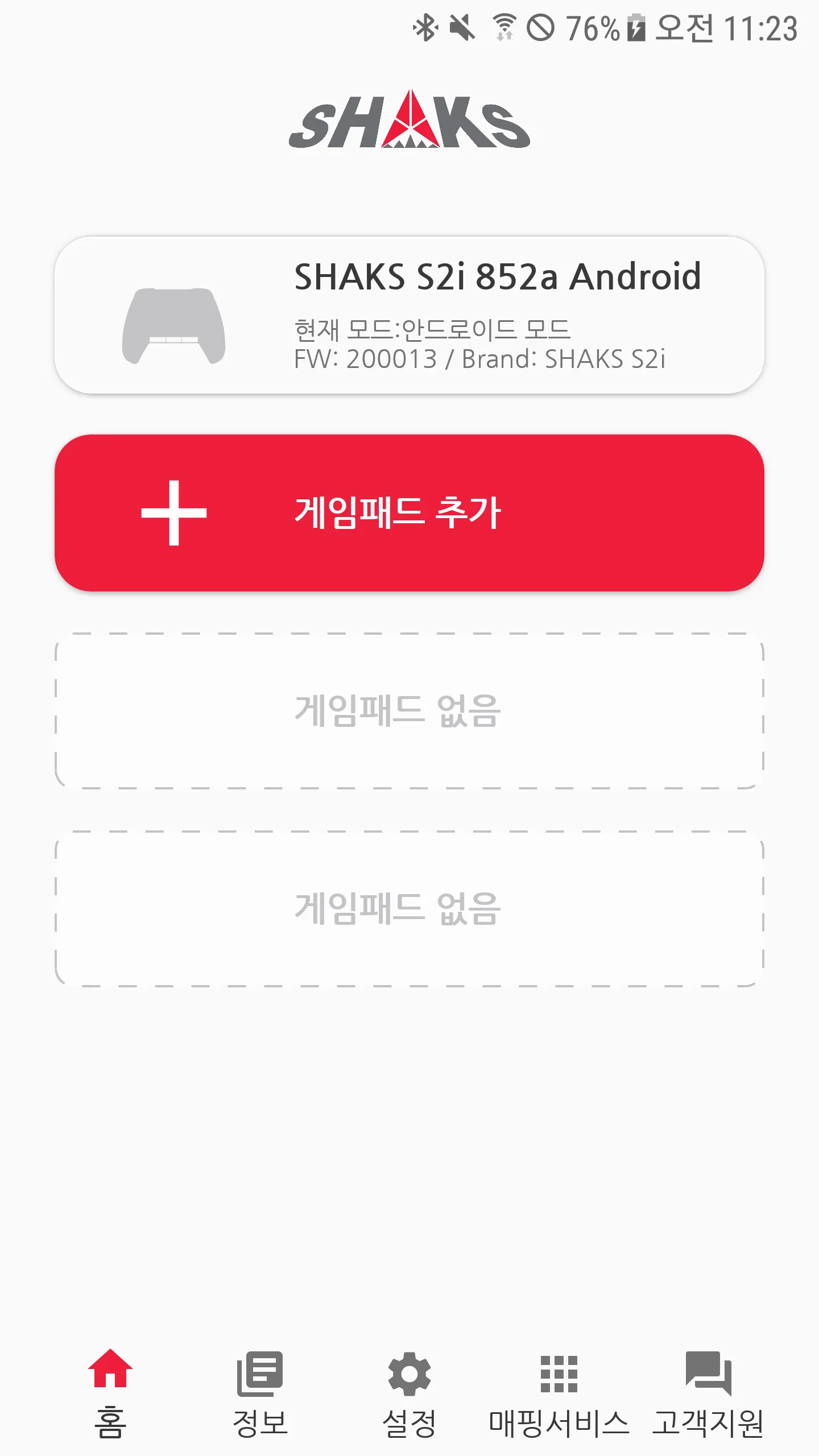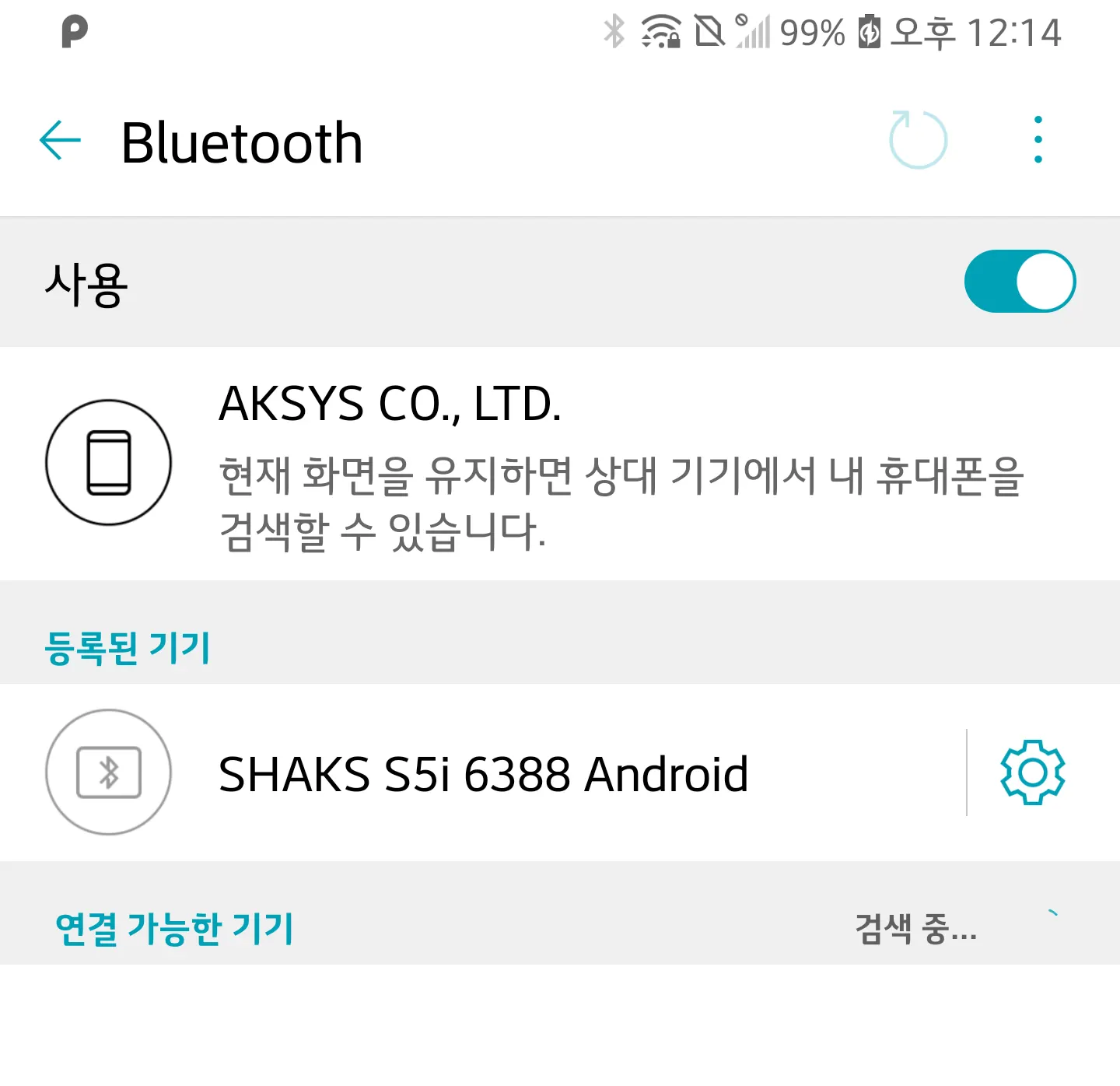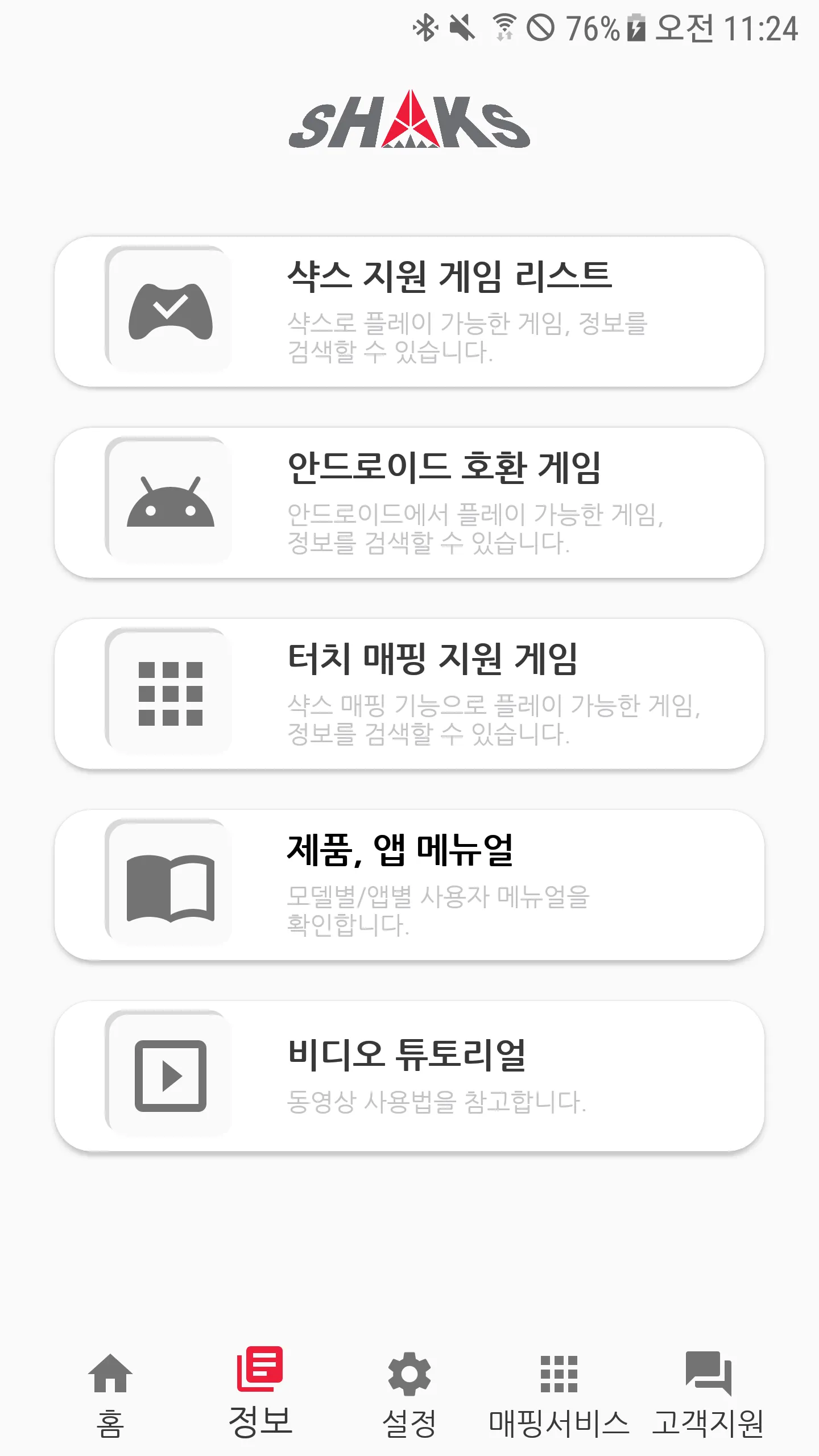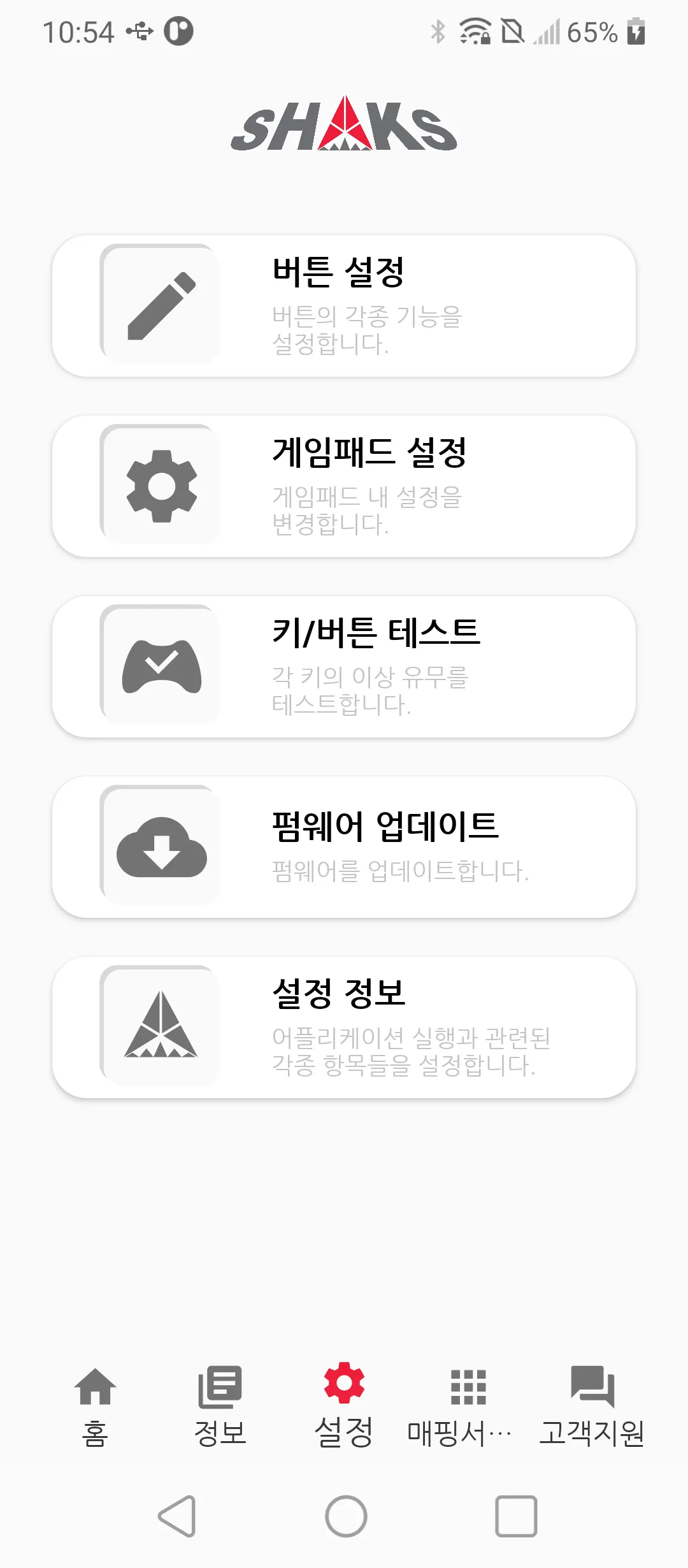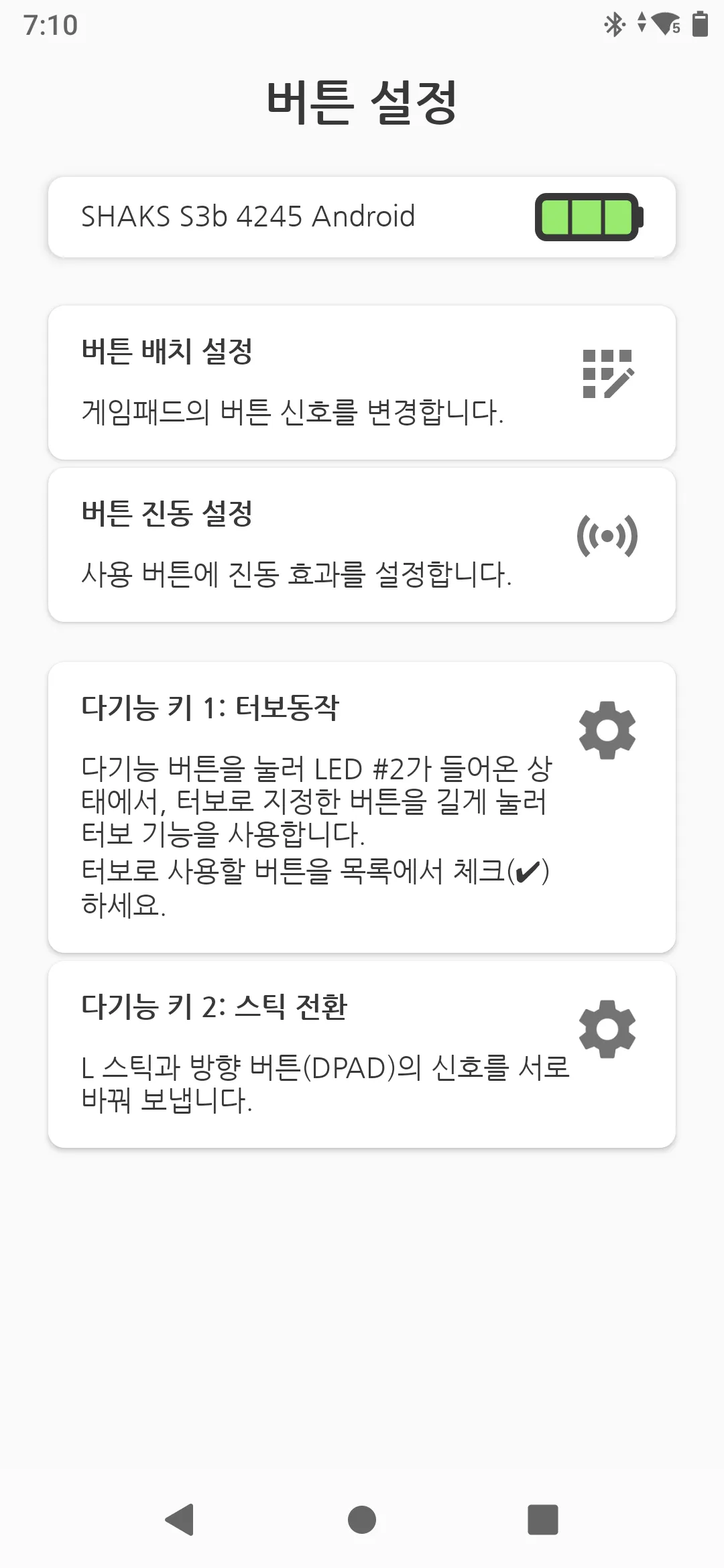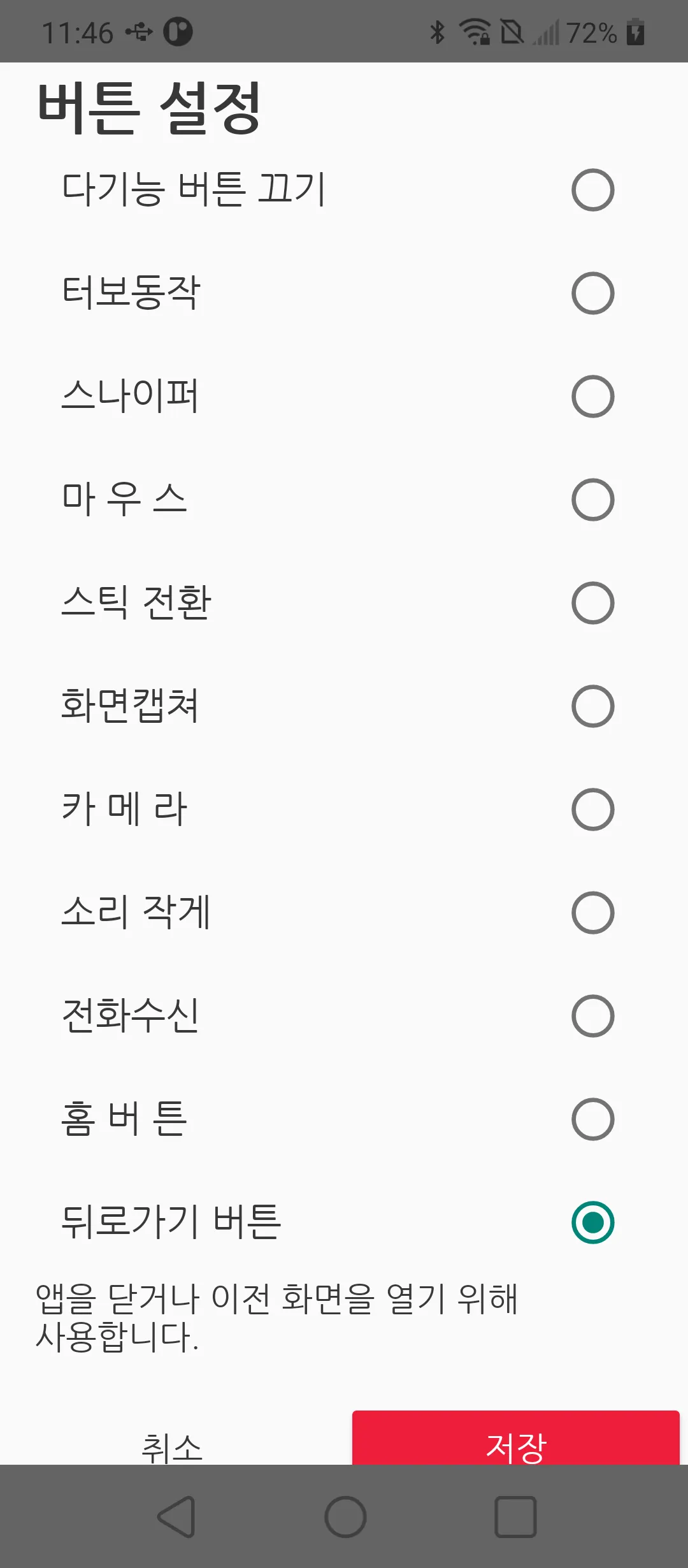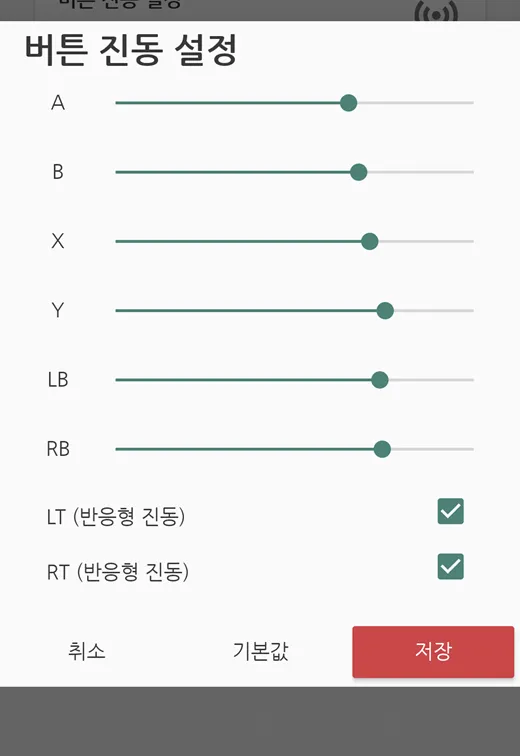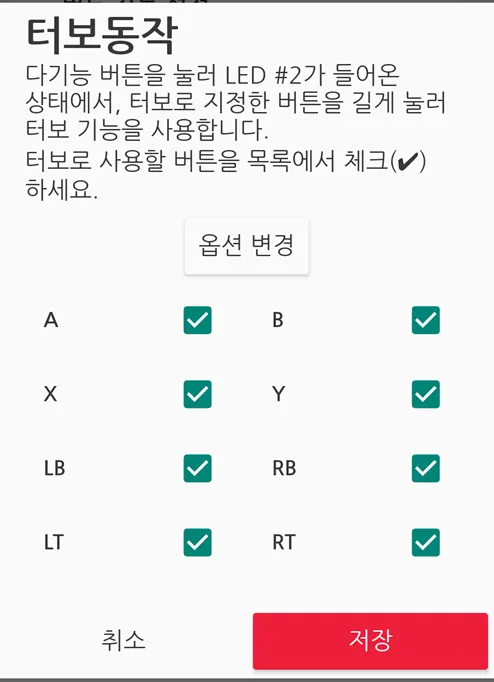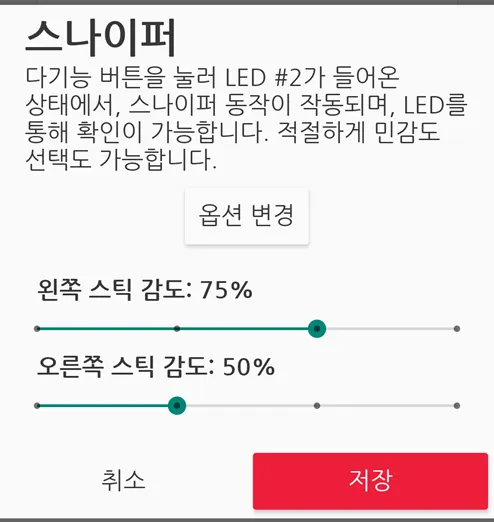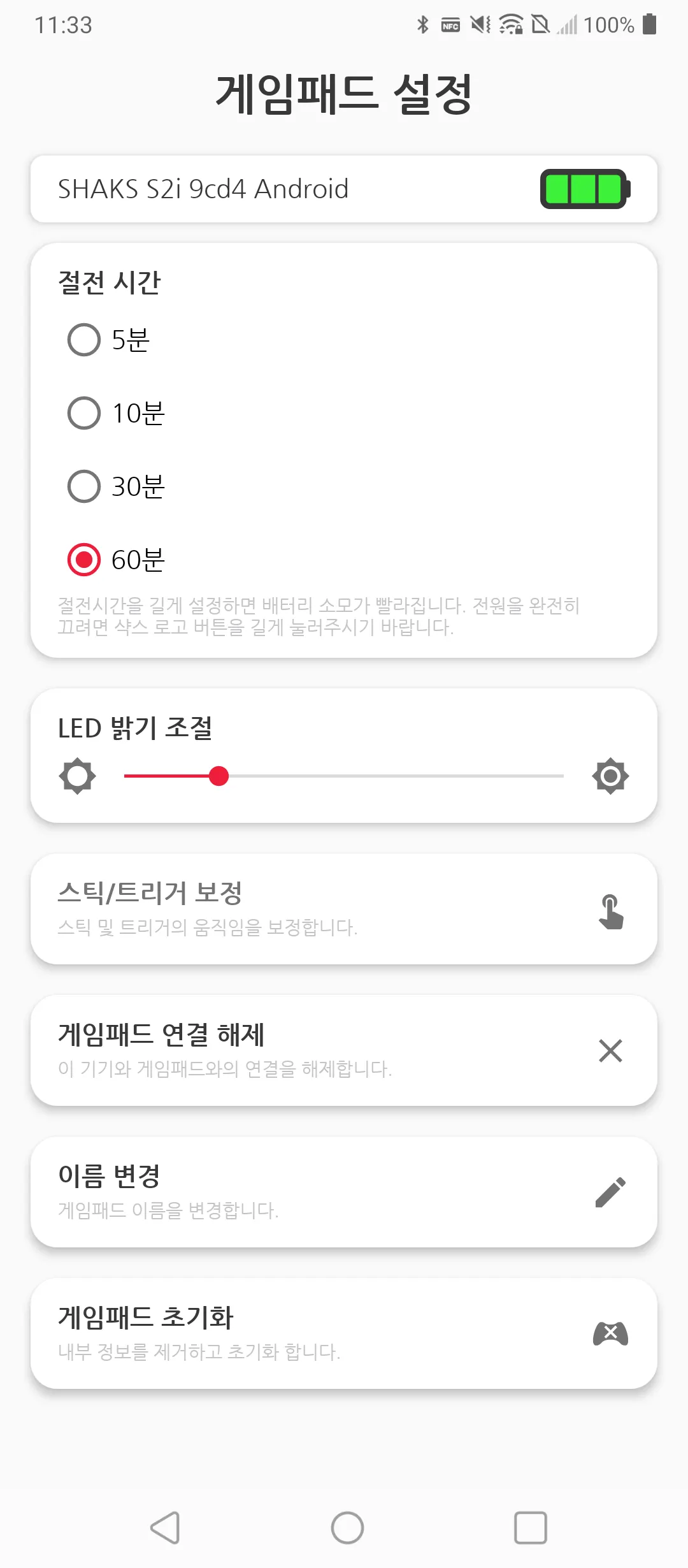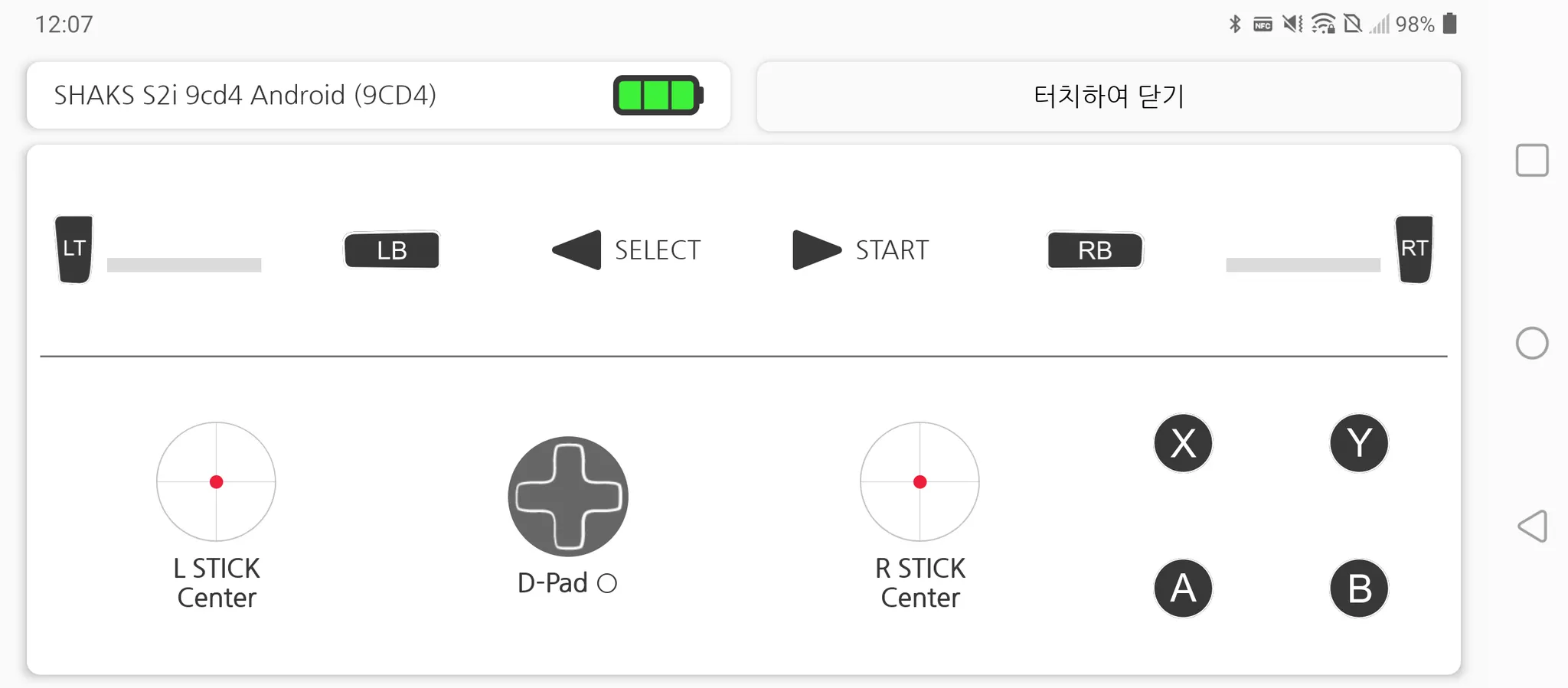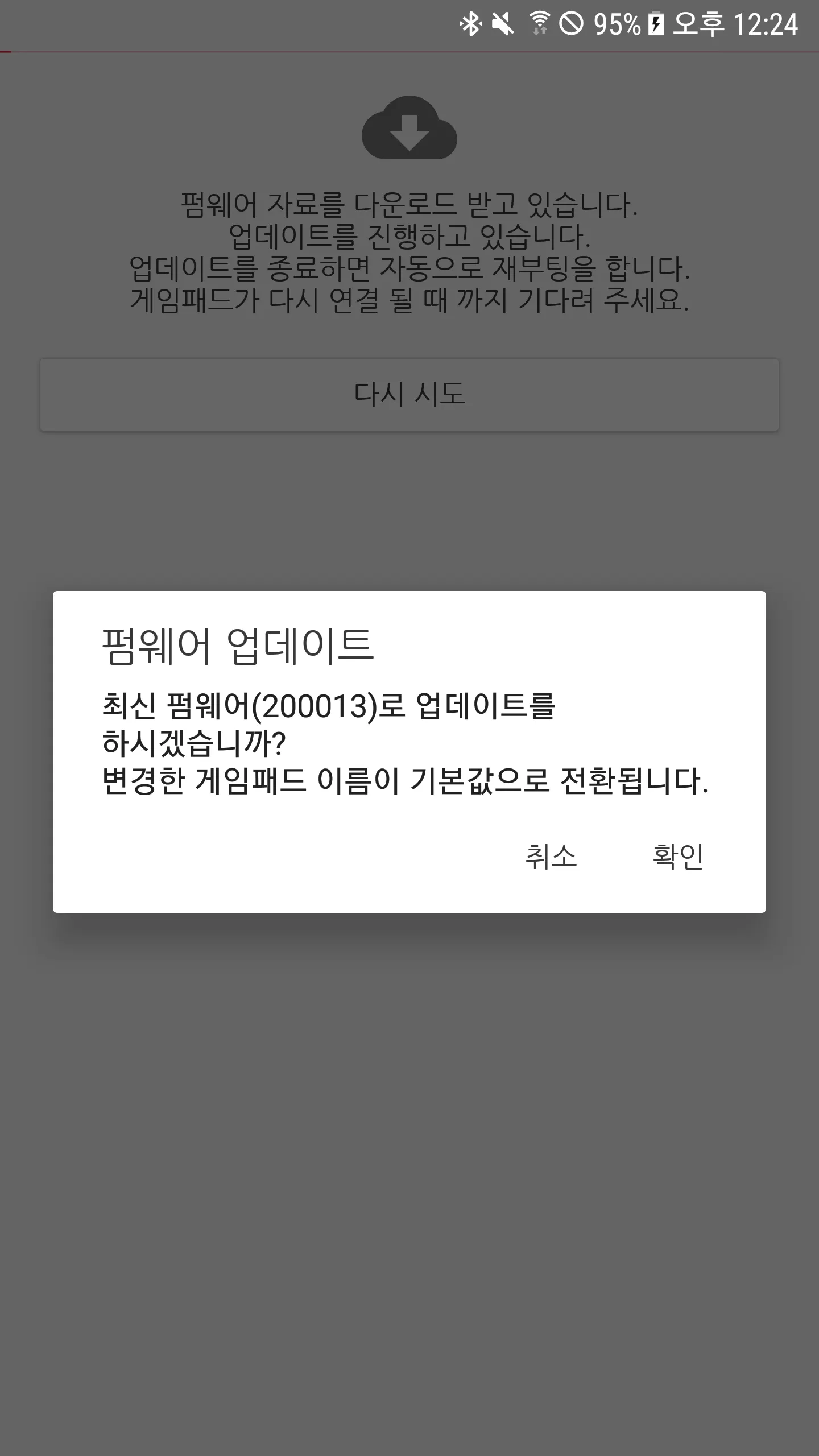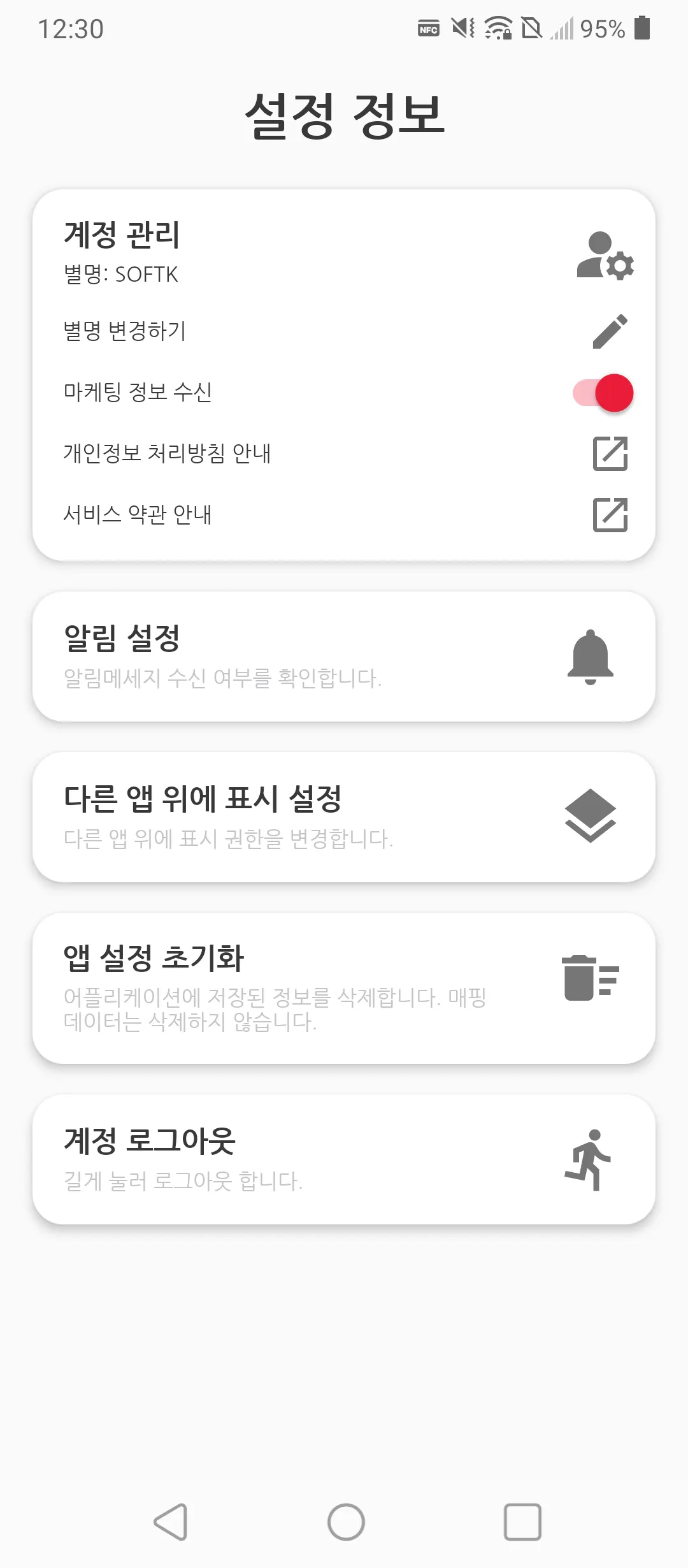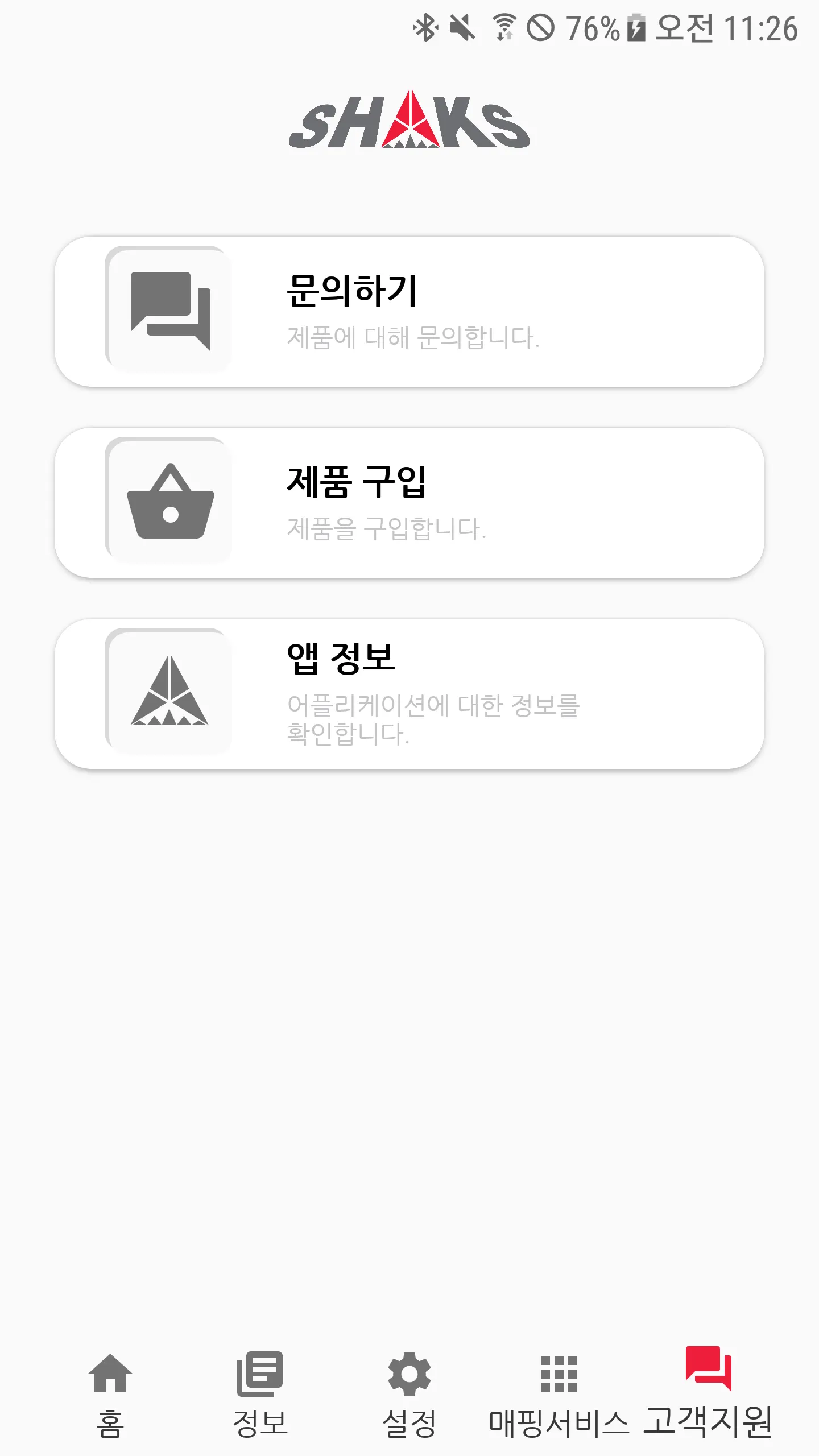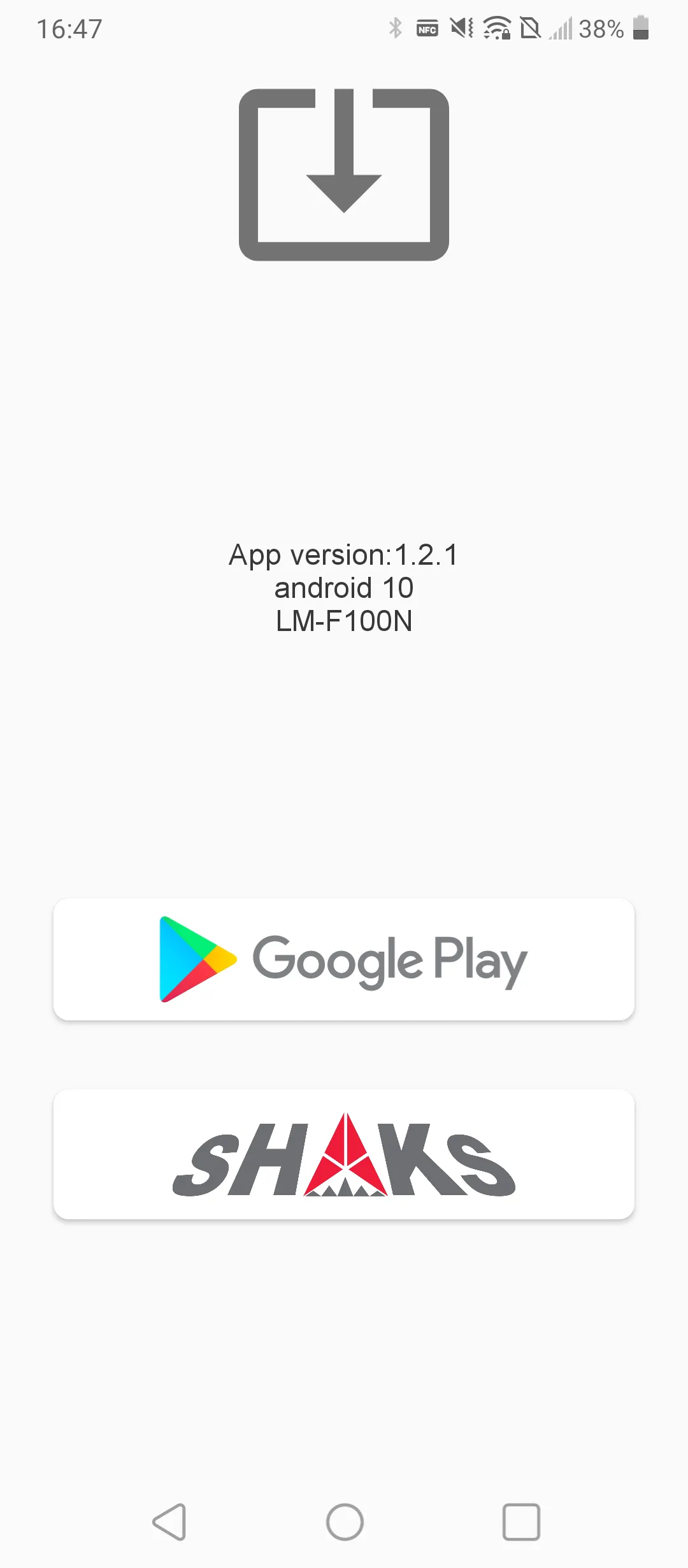목차
샥스 게임허브 (SHAKS Gamehub)
샥스 게임허브 (SHAKS Gamehub) 어플리케이션은 샥스 게임 컨트롤러로 더욱 실감나게 상황에 적합하게 다양한 기능을 제공합니다. 사용 OS 디바이스에 따라 각기 다른 앱이 있으며, 기능이 다릅니다. 이 메뉴얼은 안드로이드 계열 디바이스용으로 호환 게임 정보, 터보, 스나이퍼, 스틱 위치 재조정, 터치 게임 플레이를 위한 매핑 기능등을 포함하고 있습니다.
샥스는 지속적인 개발을 통하여 어플리케이션 기능을 추가하고 있습니다. 샥스 게임패드 (S2i 급 이상 버전)를 최신 FW로 어플을 최신으로 유지해 주시기를 권고를 권고 드립니다.
다운 로드
위 버튼을 클릭하여 다운로드를 하실 수 있습니다. 또는 오른쪽의 QR 코드를 스캔하셔도 됩니다.
호환 지원 게임 패드 모델
SHAKS 브랜드 중 상위 기종인 S2, S2i, S3i, S5i, S2b, S3b, S5b 및 이후 모델과 호환이 됩니다.
SHAKS S1+, H1 모델은 사용할 수 없습니다.
이 앱은 Android 어플리케이션만 사용이 가능하며 타 플랫폼에서는 이용할 수 없습니다. Android TV 기기의 Play Store에서 다운로드 할 수 없습니다.
앱을 통해 설정 중 게임패드 절전 시간이 지나면 연결이 자동으로 끊어집니다. 파워를 켜면 자동으로 다시 연결됩니다.
로그인 및 앱 내 권한 안내
서비스 이용 약관 및 개인정보 처리방침 안내
앱 사용 약관 및 개인정보 처리방침은 모두 필수로 동의를 해주시기 바랍니다. SHAKS는 개인 정보 보호를 최우선으로 소중하게 관리하고 있습니다.
마케팅 정보 수신에 동의주시면 각종 소식 정보를 앱에서 받아보실 수 있습니다.
로그인
Google 계정이나 Guest로 로그인 할 수 있습니다. Guest 로그인의 경우 게임허브의 온라인 서비스를 사용할 수 없습니다.
블루투스 권한 안내 (for Android 12)
이 앱은 반드시 블루투스 권한이 필요합니다. 저희 제품은 블루투스 기술을 통해 제품을 설정할 수 있습니다. Android 12 에서는 반드시 블루투스 권한이 필요하며, 이를 허용하지 않을 경우 샥스 게임허브 앱의 대부분의 기능을 사용하시기가 어렵습니다.
이 기능을 허용함으로써 저희 게임패드 모델에 대한 구체적인 관리를 가능하게 합니다.
홈 화면
게임패드를 블루투스로 연결하면 게임패드를 확인할 수 있다.
연결된 게임패드에 대한 정보, 이름, FW Version, 연결된 모드 정보가 있습니다.
최신 펌웨어가 있어 업데이트가 필요한 경우나 연결 모드에 문제가 있을 경우 아래와 같이 안내 문구가 표시 됩니다.
연결에 문제가 있는 경우
게임패드 모드는 변경되었으나, 이전 모드로 연결로 잘못 연결된 경우 안내 문구
이 메시지는 게임 패드 모드와 스마트폰이 기억하는 정보가 불일치할 때 표시됩니다. 주로 게임패드의 모드만 변경 후, 같은 기기에 다시 페어링 할 때 주로 발생합니다. 기존 게임 패드 연결 정보를 폰에서 삭제한 후, 다시 연결해야 합니다. 게임패드를 길게 누르면 나타나는 메세지에서 ‘삭제’ 버튼을 눌러 제거 하고, 블루투스 설정에서 재연결해주시기 바랍니다.
같은 폰이라도 매핑모드와 안드로이드 모드는 각기 다른 모드입니다.
번갈아 사용시에는 페어링을 삭제후 다시 연결해야 합니다.
게임패드 펌웨어 버전이 낮은 경우
펌웨어 업데이트 필요시
해당 게임패드 항목을 터치하면, 펌웨어 업데이트를 진행할 수 있습니다.
사용기기마다 화면은 조금씩 다를 수 있습니다.
게임 패드 추가 연결
‘게임패드 추가’ 버튼를 누르면 안드로이드의 블루투스 설정 화면 화면으로 이동합니다.
블루투스기기 중에서 SHAKS 게임패드를 선택하여 연결합니다.
정보(가이드) 기능
기기의 연결과 관련 없이 준비 가능한 모든 제품군에 대해서 필요한 정보를 확인할 수 있습니다.
게임패드 관련 매뉴얼을 열어보거나 동영상 가이드를 확인할 수 있습니다.
•
샥스 지원 게임 리스트 (All Game List Supported by SHAKS)
•
안드로이드 호환 게임 (Android Compatible Game List)
•
터치 매핑 지원 게임 (Touch-Mapping Game List in Android)
•
제품, 앱 메뉴얼 (Product, Application Manual)
•
비디오 튜토리얼 (Video Tutorial)
게임 정보 검색시 리스트 우측 바로 위 "검색" 에 게임명을 입력 하시기 바랍니다
설정 기능
버튼 설정 (구. 다기능 버튼 설정)
개발 중의 화면으로 변경될 수 있습니다.
버튼 기능을 다양하게 설정할 수 있습니다.
기존 다기능 키에 대한 설정을 포함해, 조작 버튼에 대한 여러 설정이 가능합니다.
이번 업데이트를 통해 버튼에 대한 다양한 설정이 가능합니다.
버튼 배치 설정
게임패드 버튼 신호를 임의로 변경할 수 있습니다.
버튼의 배치가 마음에 들지 않는 경우 이 기능을 통해 버튼의 배치를 임의로 변경할 수 있습니다.
버튼 진동 설정
게임패드의 버튼을 누를 때마다 진동이 작동하도록 합니다.
각 버튼별로 지정된 강도를 설정할 수 있습니다. LT, RT 버튼은 누르는 만큼 진동 강도가 세게 작동합니다.
다기능 키 1, 2
다기능(Function) 버튼은 게임패드의 Funtion 버튼으로, 추가적인 기능을 활성화 합니다.
게임패드의 각 버튼을 찾아주시고, 기능을 사용해 보시기 바랍니다.
모델 | 다기능 키 1
LED # 2에 켜짐 | 다기능 키 2
LED # 1에 켜짐 |
S2i, S2b | ○ | ← |
S3i, S3b | ○ | □ |
S5i, S5b | Function | ◁ |
각 키 정보를 확인하고 원하는 옵션을 선택합니다. 다기능 키 2 를 사용하려면 최신 펌웨어 버전을 사용해야 합니다.
•
다기능 버튼 끄기
다기능 버튼을 눌러도 작동하지 않도록 설정합니다.
•
터보 (연속) 동작
버튼을 길게 누르면 연속으로 누르는 동작과 동일한 동작이 발생시킵니다. 자주 사용할 버튼들을 체크, 선택 후, ‘확인’ 버튼을 눌러 지정하세요.
Function 버튼을 눌러 LED가 켜지면 적용되며, 지정한 버튼을 길게 누르면 터보 (연속) 동작이 작동합니다.
•
스나이퍼
왼쪽/오른쪽 스틱을 보다 미세하게 제어할 때 사용하며, 민감도를 플레이 스타일에 맞추어 조정하시면 됩니다.
Function 버튼을 눌러 LED #2가 들어온 상태에서, 스나이퍼 동작이 작동되며, LED를 통해 확인이 가능합니다.
스틱 감도는 4단계 설정이 가능합니다.
화면은 개발 중의 화면입니다.
•
마우스 (안드로이드 모드 사용시, 매핑 등 타 모드 미지원)
Function 버튼을 눌러 LED가 켜진 상태에서, 마우스 커서로 동작하게 합니다.
- L스틱 : 마우스 커서 이동
- A버튼 : 왼쪽 클릭
- B버튼 : 오른쪽 클릭
- R스틱 : 휠 스크롤 (상하좌우 모두 가능)
- R스틱 : 누르기 휠 버튼 클릭
•
스틱 전환
◦
DPAD 방향키와 왼쪽 아날로그 스틱을 서로 바꿔 작동하도록 합니다.
◦
왼쪽 아날로그 스틱은 DPAD 방향키 입력에 맞춰 8개 방향으로 제한됩니다.
◦
안드로이드, 윈도우, 매핑 모드에서 사용할 수 있습니다.
•
화면 캡쳐 (안드로이드 모드 사용시, 매핑 등 타 모드 미지원)
폰 카메라 동작 시 사진 촬영 버튼으로 사용합니다. 카메라 미동작시는 폰의 음량을 키우는 기능으로 동작 합니다.
•
카메라 (소리 크게)
(안드로이드 모드 사용시, 매핑 등 타 모드 미지원)
폰 카메라 동작 시 사진 촬영 버튼으로 사용합니다. 카메라 미동작시는 폰의 음량을 키우는 기능으로 동작 합니다.
•
소리 작게 (안드로이드 모드 사용시, 매핑 등 타 모드 미지원)
스마트폰의 볼륨을 줄이는데 사용합니다.
•
전화 수신 및 미디어 동작 제어 (안드로이드 모드 사용시, 매핑 등 타 모드 미지원)
Function버튼으로 전화 수신시 혹은 음악, 동영상 재생시 수신, 일시 정지, 계속을 제어할 수 있습니다.
•
홈 버튼 (안드로이드 모드 사용시, 매핑 등 타 모드 미지원)
스마트폰에서 홈 런쳐 화면으로 빠르게 이동할 수 있습니다.
•
뒤로가기 버튼 (안드로이드 모드 사용시, 매핑 등 타 모드 미지원)
스마트폰의 뒤로가기 버튼을 대신하여 사용할 수 있습니다.
게임 패드 설정
절전 시간, LED 밝기 조정 및 게임패드 이름 변경 등을 하실 수 있습니다.
•
절전 시간 설정 : 5분으로 셋팅되어 있으나, 10, 30, 60분으로 조정 가능합니다.
•
LED 밝기 조절 : 15단계 조정 가능하나, 완전 끌수는 없습니다. (참고, S5의 첫 LED는 밝기 조정 불가)
•
게임패드 제거 : 게임패드와 안드로이드 장치와의 연결을 해제합니다.
페어링 정보를 삭제하는 것이기 때문에, 다시 연결하시려면 번거로우시더라도 꼭 다시 연결해 주시기 바랍니다.
SHAKS S5 시리즈 모델: 게임패드 하단의 블루투스 페어링 버튼을 3초 이상 누릅니다.
SHAKS S2/S3 시리즈 모델: SELECT + START 버튼을 3초 이상 누릅니다.
•
이름 변경 : 아래중 선택하거나, 직접 입력 설정이 가능합니다.
- 기본값
- Xbox Wireless Controller
- Microsoft X-box 360 pad
- 직접 설정
이름 변경시는 연결이 자동 해제되며, 다시 페어링 해주셔야 변경된 이름으로 표시가 됩니다.
(S2/S3는 Start+Select, S5는 BT 키를 3초 이상 누르시면 됩니다)
•
게임패드 초기화 (Factory Reset)
게임패드의 설정값을 초기화 하여 최초 구입 상태로 복원합니다.
다기능 키, 게임패드 설정, 스틱 보정 정보, 이름 정보, 각 모드별 저장된 페어링 정보까지, 게임패드에 저장한 적 있는 거의 모든 정보를 초기화 합니다.
게임패드가 완전히 종료되며 모든 연결이 삭제됩니다.
게임패드와 한번이라도 연결 한 적이 있는 거의 모든 기기에서 이 게임패드와의 등록 정보를 완전히 삭제 후 다시 연결해 주셔야 합니다.
키/버튼 테스트
게임패드 입력으로는 창을 닫을 수 없습니다. 스마트폰의 뒤로가기 버튼 또는 화면의 터치하여 닫기 버튼을 손으로 눌러 닫을 수 있습니다.
각종 키, 버튼을 테스트할 수 있습니다. 사용 중 키 동작이 틀어 진 듯하면 이 기능을 통해 확인하시기 바랍니다.
게임패드의 버튼과 스틱이 모두 동작하지 않는 경우:
1.
스마트폰의 설정 → 접근성 → (설치된) 서비스 항목을 확인해 주십시오.
2.
설치된 서비스에서 자동 클릭 앱 또는 원격 제어, 버튼 기능을 바꾸는 기능을 제공하는 앱이 있다면 끄시고,
잘 모르시는 경우 작동 중인 서비스를 가능한 모두 끕니다.
3.
게임패드를 끄고 다시 켜셔서 사용해 보시거나 스마트폰을 재부팅 후 다시 사용해 보시기 바랍니다.
게임패드를 유선으로 연결하여 동작을 확인할 수 있습니다.
1.
게임패드의 유선 연결 방법을 참조하여 게임패드를 안드로이드 장치와 연결합니다.
2.
블루투스 기능을 잠시 끄거나, 샥스 게임패드를 모두 제거합니다.
3.
설정 → 키/버튼 테스트 메뉴를 누르고 게임패드를 조작합니다.
펌웨어 업데이트
게임패드의 펌웨어가 최신 버전이 아닌 경우 여기서 펌웨어 업데이트가 가능합니다.
추가로 개발되는 기능을 위하여, 항시 최신 펌웨어로 업데이트 할 수 있는 기능입니다. 신규 버전이 있으면 안내가 나옵니다.
펌웨어 업데이트시는 반드시 충전 케이블을 연결해야 업데이트가 진행됩니다.
설치가 끝나면 게임패드와의 연결이 끊어집니다. 번거로우시더라도 페어링 버튼을 눌러서 다시 연결해 주시기 바랍니다.
펌웨어 설치 관련 FAQ
최신 펌웨어 공급 불가능 공지
•
현재 내부 기능 API의 문제로 최신 펌웨어 공급이 불가능하게 되었습니다. 저희는 3.0 업데이트 이후 이전 버전에 대한 업데이트를 제공할 수 없습니다. 최신 버전으로 업데이트 후 사용해 주시기 바랍니다.
•
이 문제는 2.5 버전 이하의 모든 어플리케이션에서 나타납니다.
•
지금 사용 중인 구버전을 계속 사용하실 경우, 샥스 게임허브 3.0이 설치된 다른 안드로이드 스마트폰을 통해서 펌웨어를 업데이트 하시기 바랍니다.
•
단, 이미 설치한 펌웨어를 다시 설치 하는 경우는 해당하지 않으며, 해당 펌웨어 파일이 기기 안에 저장되어 있다면 사용 가능합니다.
앱 설정
•
계정관리
1.
별명 변경하기: 사용자의 별명을 다시 설정할 수 있습니다. 별명을 변경할 때는 반드시 기존 이름과 겹치지 않는 새로운 별명으로 지정해야 합니다.
2.
마케팅 정보 수신: 샥스 게임허브에서 제공하는 새로운 뉴스를 전달 받을지 여부를 선택합니다.
3.
개인정보 차리방침 안내
4.
서비스 약관 안내
•
알림 설정
알림 메시지를 수신하도록 설정 합니다.
•
다른 앱 위에 그리기 설정
매핑서비스 기능을 이용할 때 화면 중에 아이콘을 띄어두고 싶으나 아이콘이 나타나지 않아 발생되는 문제를 해결합니다.
•
앱 설정 초기화
앱 내에서 설정된 각종 정보를 초기화 합니다.
•
계정 로그아웃
현재 로그인 된 계정으로 계속해서 사용하는 것을 원치 않거나, 다른 구글 계정을 사용하여 로그인을 하고 싶은 경우, 로그아웃을 할 수 있습니다. 로그아웃을 진행하면 반드시 다시 로그인 해야 앱을 다시 사용할 수 있습니다. 다른 구글 계정을 사용하여 로그인 하는 것이 가능합니다.
매핑 서비스
매핑 서비스 메뉴는 게임패드가 ‘매핑서비스 모드’로 되어있는 경우에 한하여 사용할 수 있는 기능입니다. 이 기능은 게임패드를 지원하지 않는 터치 게임을 위해 만들어진 기능입니다.
앱내에서는 사용법은 어플리케이션→정보→ 매뉴얼, 동영상 가이드→ 매핑서비스 항목을 확인해보시 바랍니다.
매핑 서비스 기능을 사용하기 전에 꼭 체크하세요!
2.
TV에 연결하신 경우가 아니라면 “아니오, 이 장치로 사용합니다. 를 선택하시기 바랍니다. 상단에 ‘스마트폰 화면 모드’ 임을 꼭 체크해 주십시오.
고객지원
•
실시간 채팅하기 : 채팅을 통하여 상세 정보를 확인하거나, 상담이 가능합니다 (영어 가능)
•
제품구입처 : SHAKS 게임패드를 구입할 수 있는 웹사이트로 이동합니다.
•
앱정보
어플리케이션 정보는 물론 사용 기기 정보 및 안드로이드 버전 등을 확인 합니다.
어플리케이션에 대한 자세한 정보와 사용 중인 기기 속성을 일부를 확인 합니다.
게임허브 최신 정보 확인 → 구글플레이로 바로 가기
샥스 홈페이지 방문 버튼을 누르면 샥스 홈페이지로 이동합니다.
문의 하기
사용 중 발생되는 문제나 자세한 도움이 필요하신 경우 언제든지 여기로 문의해 주시기 바랍니다.
전화번호: 070-7542-6699
운영시간: 평일 오전 9시 ~ 오후 6시

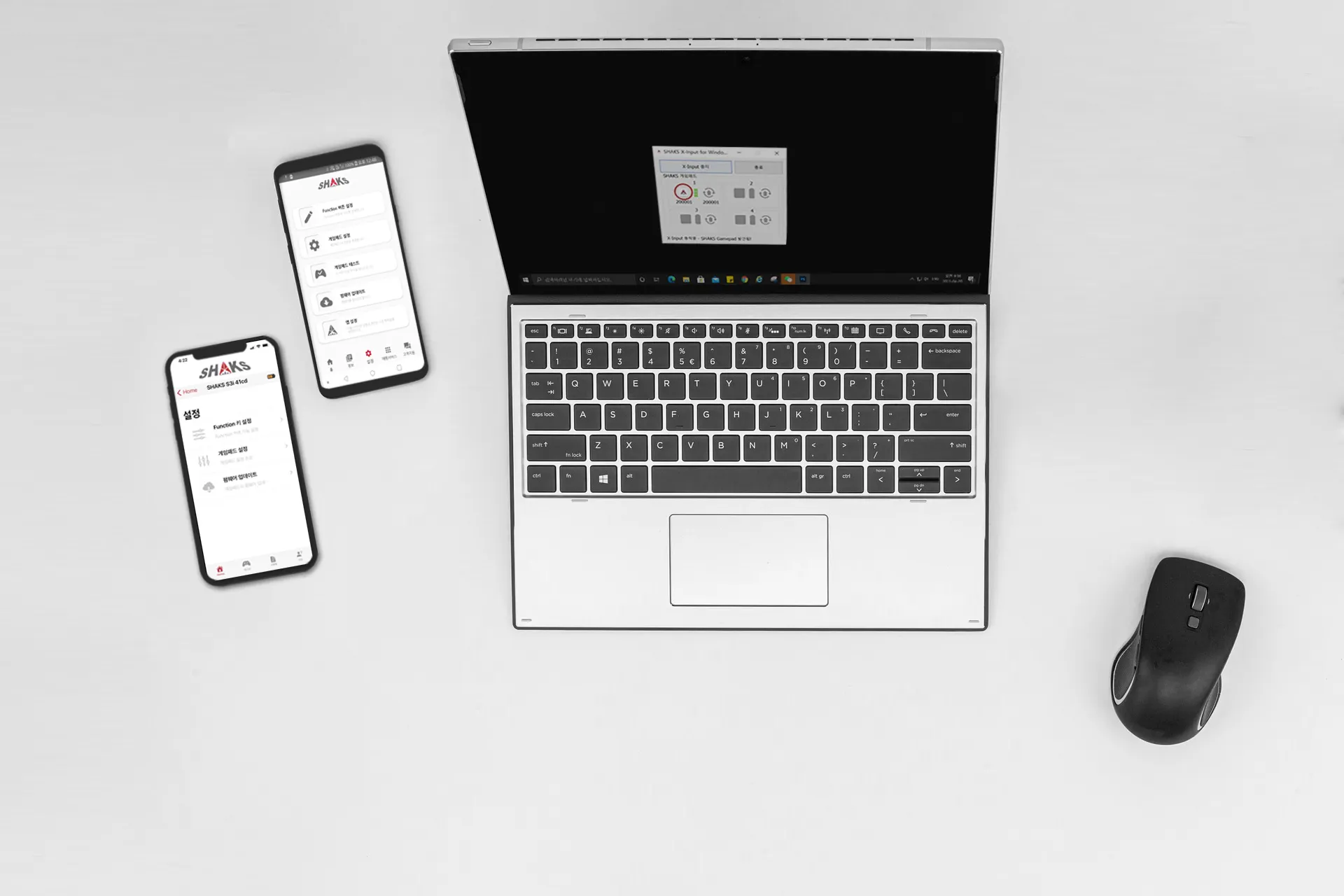



.png&blockId=087ff2e8-9b9e-42df-8f32-06e11da90cbc)